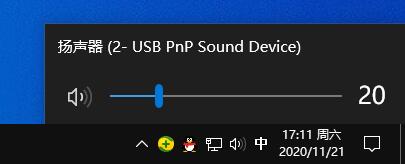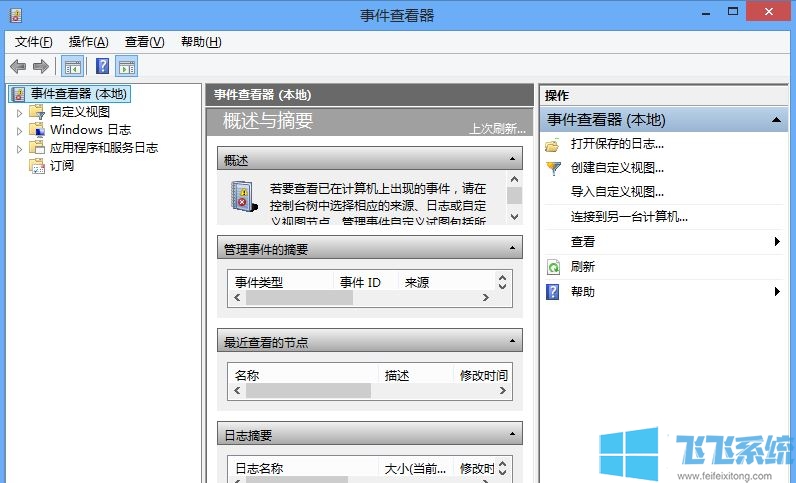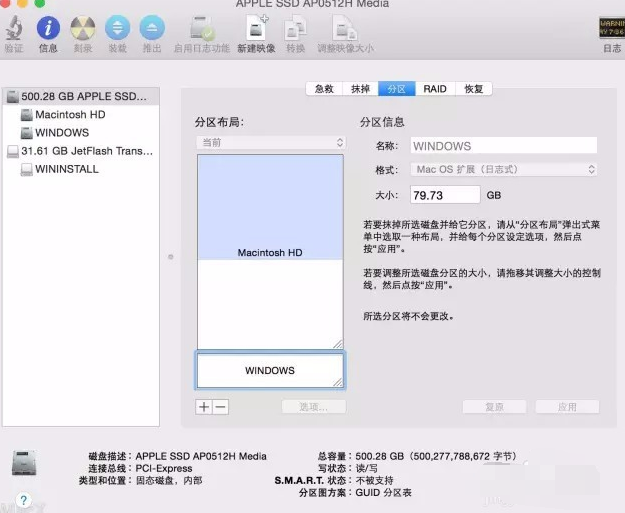- 编辑:飞飞系统
- 时间:2023-08-24
在网络技术时代,企业离不开网络、计算机和打印机。一般公司只有一两台打印机,不可能每台电脑都有打印机。因此,一般设置为在局域网内共享打印机,以方便使用。我只是不知道如何设置打印机共享。下面我就给大家介绍一下如何在局域网内设置打印机共享。
我们都知道打印机是我们常用的办公产品,很多人在办公室或者家里都会有一台打印机。有用户问,什么是共享打印机?顾名思义,打印机必须在局域网内共享,然后其他用户才能通过确切的地址找到共享的打印机。如何设置打印机共享?下面小编就为大家准备一下局域网打印机共享的设置方法。
局域网打印机共享怎么设置
在连接打印机的计算机上,单击菜单栏,找到“设备和打印机”并单击。
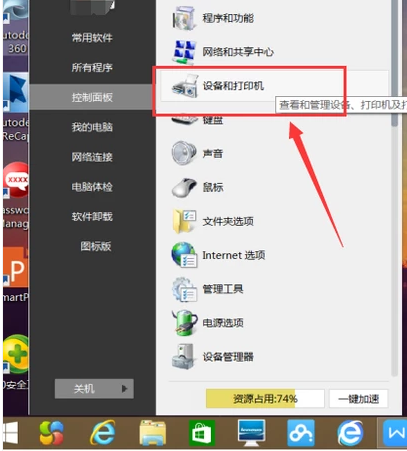 打印机共享电脑图-1
打印机共享电脑图-1
进入“设备和打印机”页面,右键单击打印机图像,
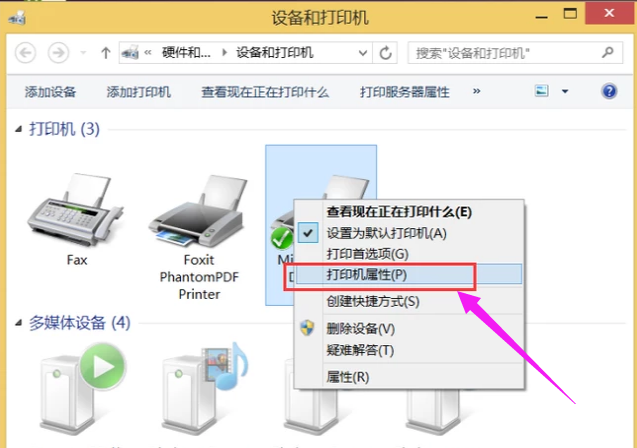 设置打印机电脑图-2
设置打印机电脑图-2
单击“打印机属性”,然后单击“共享”。
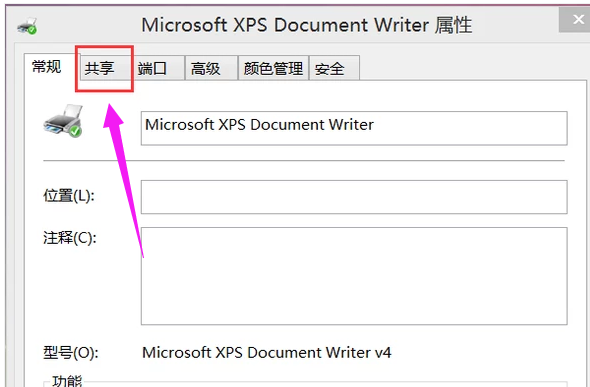 打印机共享计算机插图-3
打印机共享计算机插图-3
设置“共享名称”后,单击“确定”。至此,打印机共享设置完成。
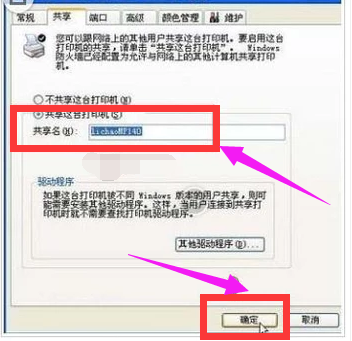 LAN计算机图-4
LAN计算机图-4
按“win+R”打开运行,在对话框中输入“cmd”回车,
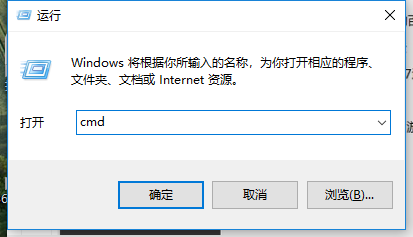 设置打印机电脑图-5
设置打印机电脑图-5
在弹出的界面中输入“ipconfig”并回车。出现如下图所示界面,找到第一行,就是这台电脑的IP地址,记下这个IP地址。
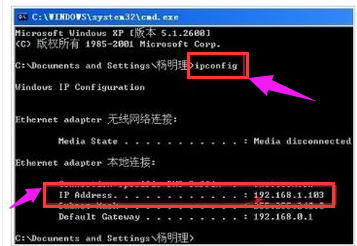 设置打印机电脑图-6
设置打印机电脑图-6
在其他电脑上按“win+R”打开并运行,
输入您之前在运行对话框中记下的IP 地址。
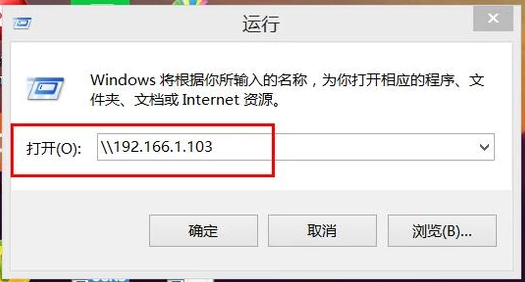 打印机电脑图7
打印机电脑图7
点击“确定”即可找到共享打印机,实现打印机共享。
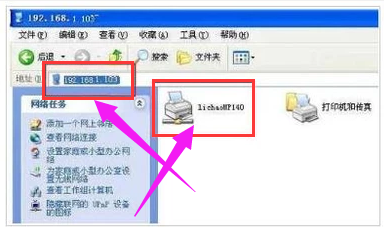 打印机共享计算机插图-8
打印机共享计算机插图-8
以上是局域网打印机共享的设置方法。